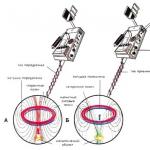Det är lättare att förlora dina vanliga webbläsarinställningar än det verkar vid första anblicken: du behöver bara vara på någon oärlig webbplats, ladda ner ett program från en tveksam källa, som gärna kommer att ersätta startsida och kommer att krossa lite mer "ved". Du kan göra det ännu enklare genom att helt enkelt låta en vän eller ett barn använda din dator: du kommer inte ens att blinka ett öga när de bryter systemet som du har felsökt för sig själva.
1. Se till att webbläsarversionen som är installerad på din dator är uppdaterad
Det är nödvändigt att regelbundet kontrollera hur uppdaterad versionen av webbläsaren som är installerad på din dator eller mobila gadget är. Den största risken föråldrade webbläsare består i deras sårbarhet för nya virus och olika typer av hackerattacker. Långt borta är de dagar då lanseringen av varje ny version av deras webbläsare blev en sensationell händelse för utvecklaren: idag görs små förändringar i deras webbläsare nästan varje vecka och stora "numrerade" versioner av Internet -tittare ersätter varandra flera gånger på året. Det är därför som standardverktygssatsen för nästan alla moderna webbläsare består av en automatisk uppdateringsmodul som kan säkerställa att ett program uppdateras i tid utan att behöva installera det manuellt.
Microsoft webbläsare Internet Explorer uppdateras vanligtvis automatiskt via Windows -tjänst Uppdatering, men den senaste versionen publiceras alltid på Bill Gates -företagets officiella webbplats.
I webbläsaren Mozilla Firefox automatisk uppdatering aktiverad i menyn "Inställningar" på fliken "Avancerat", "Uppdateringar" och genom att markera rutan bredvid "Installera uppdateringar automatiskt". Med den här inställningen träder alla nya uppdateringar i kraft varje gång du startar webbläsaren eller startar om den. Du kan inleda en uppdatering manuellt genom att öppna fönstret Om Firefox: systemet söker automatiskt efter uppdateringar och börjar ladda ner dem.
För att kontrollera och installera uppdateringar i Google chrome du måste gå till "Inställningar" och välja menyalternativet "Om".
I Opera är en liknande funktion aktiverad i Inställningar, på fliken Avancerat och i avsnittet Säkerhet. Leta efter objektet "Opera Update" i listan till vänster i fönstret och välj "Installera automatiskt".
2. Håll koll på relevansen av installerade tillägg och plugins
Helst uppdateras varje plugin och tillägg automatiskt även i moderna webbläsare. För att kontrollera om det här alternativet är aktiverat i din Firefox, tryck på kortkommandot Ctrl + Skift + A och gå till avsnittet "Hantera tillägg". Klicka sedan på knappen i form av en växel och markera rutan bredvid posten "Uppdatera tillägg automatiskt".
I Chrome, för att uppdatera applikationer, gå till menyn Inställningar, avsnittet Tillägg. Genom att aktivera "Utvecklarläge" ser du knappen "Uppdatera tillägg".
Tyvärr är det inte ovanligt att uppdateringar av vissa tillägg besegras av skadlig kod, så för att skydda dig från en sådan olägenhet, installera tillägget Extension Defender (finns i versionen för Chrome och Firefox) i din webbläsare.
Nivåpluggar Adobe läsare, Java och Flash uppdateras alltid automatiskt, men du kan också använda gratis verktyg Qualys BrowserCheck, som skannar lämpliga webbläsarkataloger och identifierar föråldrade insticksprogram, och samtidigt informerar datorägaren om andra säkerhetsproblem. Det här verktyget är tillgängligt både online utan behov av installation och som ett webbläsarplugin.
3. Förhindra förfalskning av hemsidan
V gratis appar ganska ofta finns det några "obligatoriska bonusar" som är okända för användaren. Den mest ofarliga av dem är tvångsbytet av hemsidan och inställningar för att öppna en ny flik i webbläsaren utan användarens vetskap. Det vill säga, efter att ha installerat en sådan "hjälpare", kommer användaren inte längre att se de sidor han har valt när han startar webbläsaren eller öppnar en ny flik, utan går till applikationsutvecklarens webbplats eller ser någon form av annons.
Ett sådant fult intrång i dina personliga preferenser kan stoppas i Chrome genom att gå till "Inställningar", avsnitt " Utseende"Och går till objektet" Visa -knapp Hemsida". Vid det här laget måste du klicka på länken "Ändra" och ange din föredragna hemsidesadress.
I webbläsaren Firefox går du till "Inställningar", går till fliken "Allmänt" och väljer "Återställ till standard" eller anger önskad URL.
I Internet Explorer, gå till "Verktyg", gå till "Internetinställningar" och klicka på "Använd som standard" -knappen, eller ange webbadressen till önskad sida. Du kan helt förbjuda byte av hemsida i en Microsoft -webbläsare med verktyget SpywareBlaster. När du har installerat det här programmet går du till menyn "Verktyg", objekt " Olika inställningar IE ”och markera rutan bredvid objektet om att förbjuda att hemsidan byts ut i IE. SuperAntiSpyware -programmet ger liknande funktioner.
I Firefox kan du inte bara skydda din hemsida från obehörig förfalskning, utan ha rättigheterna Windows -administratör, kan du uppnå detta mål med hjälp av färdiga skript (en separat artikel bör ägnas åt detta ämne).
4. Förhindra att tredjepartsprogramvara ändrar standardsökmotorn i webbläsaren
Olika gratisprogram syndar ofta inte bara genom att ersätta hemsidan i webbläsaren, utan också med standardsökmotorn. Dessutom kan inställningarna för den nya sökmotorn ändras för att alltid omdirigera offret till virusinfekterade sidor.
För att återgå till ditt tidigare val av sökmotor i Google Chrome måste du gå till "Inställningar" och välja "Sök". Här måste du välja önskad standardsökmotor. Alla andra sökmotorer från listan eller tvivelaktiga erbjudanden kan tas bort helt från listan.
I Firefox löses ett liknande problem genom att klicka på pilen i sökfältet och välja "Hantera sökmotorer". Här kan du ställa in standardsökmotorer och ta bort onödiga. Om det inte fungerar, skriv in adressfält"About: config" och klicka på knappen "Jag lovar att vara försiktig". I raden som öppnas hittar du "browser.search.defaultengineneme". Klicka på den här raden och välj lämplig sökmotor i fönstret som visas.
I Microsofts webbläsare är problemet löst i avsnittet "Verktyg", "Hantera tillägg" och objektet "Sökmotorer". Välj önskat alternativ och ange det som standard. Du kan också ta bort onödiga alternativ här. En bra bonus är möjligheten att hindra program från att föreslå en ändring av standardsökmotorn i lämpligt stycke.
Tyvärr har ett pålitligt sätt att blockera sökmotorbyten för Chrome och Forefox ännu inte utvecklats.
5. Kör din webbläsare i sandlådeläge
Trots all funktionalitet hos det välkända antivirusprogrammet kan det långt ifrån alltid förhindra obehörig inmatning i webbläsarinställningarna, särskilt om dessa ändringar föregås av avsiktlig installation av ett program av användaren. Det bästa alternativet för att skydda din webbläsare från sådana ändringar - kör den i sandlådeläge, vilket är en speciell programvara skal helt isolerad från den externa mjukvarumiljön.
Du kan organisera en sådan "sandlåda" med gratis mjukvara Sandboxie gratis för Windows. Den fria versionen skiljer sig från de betalda versionerna av programmet genom möjligheten att bara köra en "sandlåda". Sandlåda i IE, Chrome och Firefox lanseras dubbelklicka till genvägen till Sandbox -webbläsaren eller genom att klicka på Sandboxie -ikonen i meddelandefältet. Programgränssnittet är russifierat, så även oerfarna användare kan ta reda på programinställningarna.
6. Ange ett lösenord för webbläsaren
Om någon annan har åtkomst till din dator har han eventuellt tillgång till historiken för dina besök (om du inte bryr dig om att använda läget "inkognito") och har också möjlighet att installera plugins och tillägg i webbläsaren, ändra inställningar, logga in på dina vägnar på sociala nätverk och göra annat kaos. Lyckligtvis finns det speciella tillägg som kan skydda din personliga information från denna risk.
Firefox-webbläsaren har en inbyggd Master Password-funktion tillgänglig på fliken Security i dina webbläsarinställningar. Master lösenord block obehörig åtkomst till personuppgifter, inloggningar och lösenord till olika online tjänster... Grundfunktionen för "huvudlösenordet" är dock begränsad och därför rekommenderas att utöka det genom att installera tillägget.
Ett bra exempel på ett sådant tillägg är MasterPassword +, som blockerar hela webbläsaren helt: det kräver att du anger ett lösenord när Firefox startar och efter vissa perioder av inaktivitet. Alla tilläggsinställningar visas i det modifierade fönstret på fliken "Skydd".
Du kan skydda dina personuppgifter i Chrome genom att använda separata användarkonton eller genom att installera ChromePW -tillägget. Det senare blockerar åtkomst till Chrome -webbläsare med ett lösenord (du kan, efter eget gottfinnande, ange antalet försök att ange ett lösenord eller lägga till en ledtråd till det). Vid ett försök att kringgå ChromePW stänger tillägget webbläsaren automatiskt och inaktiverar den i aktivitetshanteraren.
Det går inte att blockera webbläsaren med ett lösenord i Internet Explorer, men du kan förbjuda att göra ändringar här via menyn Windows -inställningar i "Editor grupppolicyer". Tryck på tangentkombinationen Win + R och ange gpedit.msc på raden som visas. Gå till "Datorkonfiguration", välj "Administrativa mallar" och sedan " Windows -komponenter"Och slutligen" Internet Explorer ". Här ser du inställningar som tillåt inte att radera nedladdningshistorik, tillåt inte användare att aktivera eller inaktivera tillägg etc. Varje alternativ är aktiverat dubbelklicka efter rad och välja värdet "Aktiverat".
Tweet
Introduktion
... problemet är inte så mycket med bedragare, men att nyheten dök upp först nu, 27 år efter uppfinningen av den första webbläsaren och 20 år efter utseendet på de första ActiveX -tilläggen för Internet Explorer (om inte tidigare kan jag ha fel). Det finns ett falskt intryck av det Det brukade vara bättre.
Jag minns att jag såg en film om livet i en alternativ verklighet, där det inte fanns något begrepp om lögner. Huvudpersonen upptäcker att det är möjligt att få en förmån om han säger något som inte motsvarar verkligheten. Så är det nu: som om ingen hade gissat att om expansionen kanske sammanfoga info, det är ska göra!
Möjligheten till datastöld är så uppenbar och det verkar så konstigt att nämna det nu när jag hade en misstanke: är jag i rätt universum nu? När allt kommer omkring, när vi installerar webbläsartillägg, visas en varning:
Och plötsligt öppnades - visar sig, tillägg som har åtkomst till alla webbplatser i rad kan sammanfoga all användarinmatad information till sina ägare. Korrespondens, lösenord, nummer bankkort- vad som helst!
Tidigare installerade människor Java -applikationer på sina telefoner genom att följa en länk i SMS, förmodligen för att visa ett MMS -meddelande. Dessa program kan bara göra en sak - skicka SMS till betalnummer, efter att ha begärt tillstånd från telefonens ägare. Och trots allt, de tillät, och förlorade pengar! Nu installerar de APK -program på Android och tillägg, och varningar om konsekvenserna av att installera tillägg för webbläsare och program har blivit tydligare.
Hur du skyddar din webbläsare och data
Jag föreslår en lista över åtgärder som minskar chansen att skicka information "på fel plats":
- Kör en skanning med programmet Det är inte utformat för att helt upptäcka skadliga tillägg, men de flesta av de kända kommer att tas bort.
- Gå till listan installerade tillägg(i Chrome, menyalternativet " Ytterligare verktyg"-" Tillägg, i Mozilla Firefox objektet "Tillägg") och kontrollera om det finns några tillägg som du inte känner till. Hittade - ta bort. Webbläsare fungerar bra utan tillägg. Även om det finns användbara.
- Installera inte alla sorters flashspelare och webbläsaruppdateringar som erbjuds på webbplatserna. Moderna webbläsare uppdateras själva.
- För att arbeta med ekonomi, använd en separat webbläsare som inte är registrerad i systemet. Det är svårare för virus att infiltrera sådana webbläsare. Till exempel bärbar Mozilla Firefox på ryska hittar du listad på PortableApps. Google Chrome och Yandex.Browser har ingen officiell port, kör åtminstone alla möjliga Sberbanklines i inkognitoläge - alla tillägg är inaktiverade där som standard.
- Sätt programmet Unchecky, som avmarkerar annonstillägg under programinstallationen.
- Håll dina antivirusdatabaser färska. Vanligtvis uppdaterar de sig själva, men man vet aldrig. Antivirus är värdelösa när de letar efter bedrägliga tillägg, men trojaner kommer att göra det.
Det finns inget hundraprocentigt skydd, men säkerhetsnivån kommer att öka.
Flera förutsägelser
Det finns många sätt att stjäla information. Jag kommer att skriva i förväg för att vara medveten om. Du kommer nedlåtande att le av en annan panik: du visste redan länge!
Foto
- Vissa människor kommer att bli chockade när det blir känt att fotografier som inte tagits igenom standardapplikation"Kameran" på telefonen kan bli allmänt känd. Faktum är att behandlingen ibland inte sker i telefonen, men på servrarna till författarna till kameraprogrammen och fotografierna kan stanna någonstans.
- Plötsligt visar det sig att bildbehandlingstjänster inte tar bort foton utan lagrar dem noggrant. Och någon gång kommer alla att se bilder på katter.
- Det är redan känt, men jag kommer att nämna: i Windows är det väldigt enkelt, inklusive smygande. Så den elektriska tejpen över kamerans öga är tyvärr en nödvändig åtgärd.
Ljud
Du kan också spela in dina konversationer på datorn. Även om bara hörlurar utan mikrofon är anslutna finns det teoretiskt sett en sådan möjlighet. Lyckligtvis datorer medan dåligt taligenkänning, så angripare medan de kan inte sätta avlyssning av ett obegränsat antal personer "i drift" för att fånga upp de högtalade inloggningarna, lösenorden och PIN-koder. Jag repeterar - tills vidare kan inte.
Inlägg
- Plötsligt (överraskning!) All din online -korrespondens kan lagras för alltid och läckas ut till dem som är intresserade av den, inklusive bedragare. Till exempel hackades det populära QIP.
- SMS-ok detta gäller också. För privata konversationer, använd det - kanske är ingenting lättare att använda än hans hemliga chattar att använda.
Urklipp
Gillar du att kopiera och klistra in lösenord från en "hemlig" fil "passwords.doc" på skrivbordet? Trojaner behöver inte söka efter sådana dokument; det räcker för att spåra ändringar i Windows Urklipp. Förresten, nu vet webbläsare inte hur de ska läsa innehållet automatiskt, men om det finns en sådan möjlighet kommer det att räcka öppna fliken med en skadlig webbplats för att samla in känslig data.
Sparade lösenord i webbläsare
Det är bekvämt för både användaren (inget behov av att ange lösenord igen) och hackare (lösenordsfiler finns på samma plats och dekrypteras enkelt).
Folk pratar lösenord själva
I kommentarerna under populära inlägg får jag regelbundet frågor och ombeds att svara e-post, och ange adressen och Lösenord. Varför?!
Något annat
Jag skulle inte bli förvånad om virus i framtiden, när 4K -webbkameror blir populära, kommer att spionera på de skrivna lösenorden i elevernas reflektion ...
Jag ska sammanfatta
- Om du kör programmet kan det stjäla dina inloggningar och lösenord. Kör inte allt.
- Om du ser en varning om vad programmet kan skapa kan det verkligen göra det. Lägg inte tillägg och uppdateringar för webbläsare som erbjuds dig på webbplatserna. Vara klok, läs recensioner. Fråga tvivelaktiga användare om råd. Du kan fråga mig.
Idag finns det många webbläsarplugins som lovar att skydda användarnas integritet. I den här artikeln kommer vi att titta på de mest populära webbläsarplugins som skydda mot reklam på Internet.
Blockera annonser, skript och popup-fönster med AdBlock Plus
Annonsblockerare och skriptblockerare ger dig kontroll över din surfupplevelse. De låter dig blockera annonser på besökta webbplatser och förhindrar körning av skript och widgets som skickar användardata till en okänd destination.
Men om du inte vet hur du använder dessa verktyg kan de störa din surfning och göra dem oanvändbara tills du har bestämt dig för vad du ska tillåta och vad du ska blockera. Dessutom kan du genom att blockera annonser ha en ganska stark inverkan på webbplatsen och de människor som arbetar med den.
Adblock plus (Firefox / Chrome / Safari) block reklambanderoller, popup-fönster, videoannonser och mer. Det förhindrar att besöka domäner som är värd för skadlig programvara och inaktiverar tredjeparts spårningskakor och skript. Vi tror att det kombinerar användarvänlighet med vitlistning och automatisk kontroll, vilket gör det till ett verktyg som alla kan använda. Avancerade användare kan få tag på och experimentera med de olika prenumerationslistorna och de aktiva listinställningarna de använder.
Alternativ:
Enligt vår mening är Adblock Plus det bästa valet men det finns flera andra plugins där ute som gör detsamma.
Tänk på andra alternativ skydd mot reklam på Internet:
- uBlock Origin för Chrome och Firefox stöds av den ursprungliga utvecklaren. Insticksprogrammet är lika kraftfullt som AdBlock Plus. Kanske ännu kraftfullare, för till skillnad från ABP ger det dig mer kontroll över vad du ska blockera och vad du ska tillåta. Det tar också upp mindre systemresurser och orsakar inte problem som ABP. vars skapare betalas av några stora företag för att få sina annonser att falla inom policyn "acceptabel reklam"... Den enda anledningen till att uBlock Origin inte är vår favorit är att det är lite knepigt för nybörjare och blockerar mer än ABP. Så först måste du förstå det för att anpassa det till dina behov. Och för det andra har ABP funktioner som Facebook -skrubbning, gömning YouTube -kommentarer och mycket mer som uBlock Origin inte gör ... åtminstone tills du får nog erfaren användare att göra det själv. Om du anser dig själv vara en avancerad användare, avinstallera ABP och installera uBlock Origin;
- NoScript ( Firefox) och ScriptSafe ( Chrome, tidigare ScriptNo): båda inaktiverar skript på sidor tills användaren anger dem Vitlista... Blockera körning av Java, JavaScript, Flash och andra komponenter. De är kraftfulla men väldigt aggressiva och stör många webbplatser. Om du ska använda dem, var beredd att gräva i skripten på varje webbplats du besöker för att ta reda på vilka som får webbplatsen att fungera. Dessutom gör AdBlock Plus redan detta ( och mindre aggressiv), du behöver bara lägg till rätt filter.
Om du inte använder ytterligare funktioner AdBlock Plus För att trimma YouTube -skräp eller inte blockera vissa element, prova uBlock Origin. Det kommer att göra underverk genom att minska minnet som din webbläsare förbrukar, vilket resulterar i ett mer kraftfullt och anpassningsbart verktyg för annonsskydd online. Även om du måste pyssla med det för att få det att fungera precis som du vill ha det.
Blockerar alla snoop -förfrågningar med Disconnect
Inkluderar anti-spårning och anti-cookie-tillägg.
Koppla bort privat surfning ( Firefox / Chrome / IE / Safari) Är vårt val eftersom det skyddar mot spårning, skadlig programvara och skadliga annonser, ger säker Wi-Fi och optimeringsfunktioner bandbredd som helt enkelt inte finns i andra verktyg. Det blockerar spårningskakor och ger kontroll över alla skript och platselement från en lättanvänd instrumentpanel.
Koppla bort kan skydda dig även när skadlig kod bäddar in sina annonser på populära sidor eller annonsnätverket är infekterat med inbäddad skadlig kod programvara... Insticksprogrammet skyddar också mot spårning av sociala nätverk som Facebook, Google + och Twitter, som använder webbläsaren för att samla in data om dig även utanför deras sociala plattformar. Slutligen skyddar Disconnect dig när en angripare kan använda stulna cookies för att komma åt dina personuppgifter utan att behöva stjäla ditt lösenord.
Alternativ:
Disconnect är vårt favoritplugin för hela uppsättningen, men det finns andra webbläsartillägg som gör samma sak:
- Privacy Badger ( Chrome / Firefox) - eftersom han är nybörjare inom detta område försökte han ta det bästa från alla tidigare skapade plugins. Agerar för mjukt - blockerar oönskade handlingar och skapar en "svartlista" när den observerar dåligt beteende, istället för att blockera vissa webbplatser, cookies och popup -fönster. Detta gör det lättare, men det ger lite mindre skydd, åtminstone så länge det lär sig av ditt beteende. Du får också en lättanvänd verktygsfältsknapp som ger dig en helt klar bild av inspelningsinformation om dig. Systemet " Grön / gul / röd»Visar om du spåras via webbplatserna eller inte;
- Spåra mig inte ( Firefox / Chrome / IE / Safari): Erbjuder en nedrullningsbar webbläsarverktygsfält som visar vilka spårningskakor och skript som laddas på webbplatsen och låter dig inaktivera dem helt. Har ett vänligt gränssnitt. Det lämnar också plugins och skript aktiverade tills du inaktiverar dem. Koppla bort är mycket mer kraftfull och funktionell. Spåra mig inte är lämplig för de människor som vill ladda ner skydd mot reklam på Internet och inaktivera element selektivt;
- Ghostery ( Firefox / Chrome / Safari / IE): Precis som andra webbläsartillägg blockerar Ghostery spårningskakor och skript under nedladdning. Visar den blockerade listan så att du kan se om de blockerade objekten är ofarliga. Ghostery -databasen är enorm och ger möjlighet att blockera allt eller något specifikt. Tyvärr har Ghostery problem med att sälja information till annonsörer, så du kanske vill hålla dig borta från den.
Förmodligen gör Disconnect, Don't Track Me och Ghostery samma sak, men vi tycker fortfarande att Disconnect är den mest pålitliga av de tre. Vi älskar Privacy Badger -tillvägagångssättet. " lär dig när du utvecklas"Men vi kan inte argumentera för att det kommer att ge mindre skydd när du kommer in i spårningsområdet än något annat plugin. Förresten, en ny version Koppla bort är endast tillgängligt för Firefox och Chrome, så om du föredrar Safari, IE eller Opera, föreslår vi Spåra mig inte.
I grund och botten handlar det om personliga preferenser: vad som inte hindrar dig att surfa på webbplatser och vad som fungerar bäst i den webbläsare du använder oftast. Så om ett plugin inte fungerar, var inte rädd för att prova ett annat.
Desktop & Mobile Disconnect Desktop
Koppla från webbläsarverktyget är värt att ladda ner och vi rekommenderar det för alla som söker integritet eller påskyndar sin webbläsning. Om du vill gå ännu längre, nytt skrivbordspaket Koppla bort privat surfning som vi nämnde ovan, med sin egen proxy och VPN, kommer att säkerställa säkerheten för din webbsurfing. Den kontrollerar anslutningar mot en lista med skadlig programvara inbäddad i annonsnätverk, övervakar spårningsverktyg för kända skadliga värdar och webbplatser och blockerar dem helt enkelt.
Den fria versionen av Disconnect -skrivbordspaketet innehåller de webbläsarplugins som vi nämnde ovan, med sin egen söktjänst och en grundläggande proxy som håller din surfning säker. När du uppgraderar till Disconnect premium för $ 5 / månad eller $ 50 / år kan du få dessa funktioner tillsammans med mobila applikationer för iOS och Android.
Detta är en bra service skydd mot reklam på Internet och ärligt talat finns det inget alternativ till det. Premiumpriset kan dock vara för högt för vissa människor. Vi tycker att du bör prenumerera på en VPN, särskilt när du är i ett Wi-Fi-område eller på opålitliga nätverk, men Disconnect är utformat för integritet och säkerhet. För många människor är Disconnect -tillägget allt de behöver skydda.
Ytterligare sekretessverktyg
HTTPS överallt ( Firefox / Chrome) krävs oavsett vilka säkerhetsåtgärder du väljer att använda. Efter installationen kommer tillägget att kontrollera anslutningen med SSL och försöka hitta de säkra versionerna av de webbplatser du besöker. Detta är ett bra sätt att skydda din webbsurfing.
Virtuellt privat nätverk (VPN) krypterar all din internettrafik och erbjuder maximalt eventuellt skydd från nyfikna ögon. Leta efter en leverantör som bara lagrar de minsta nödvändiga loggarna för felsökning, erbjuder stark kryptering, har god status hos användare och ger många alternativ. Du bör inte skynda dig till någon offshore -VPN bara för att din VPN -leverantör är i ett avlägset land. Om du bara letar efter gratis service för att hålla dig säker medan du surfar på internet utan att vara redo att prova en fullvärdig betald VPN-tjänst ( eller din egen), prova Hideman eller Tunnelbear.
Antivirusverktyg viktigt för att skydda säkerheten. Försök att undvika misstänkta webbplatser, öva god hygien på Internet och håll dina antivirusverktyg uppdaterade.
Andra säkerhetsverktyg du kan behöva
Vi har täckt de viktigaste och nödvändigaste sekretess- och säkerhetsverktygen, men det finns alltid ytterligare ett steg du kan ta för att se till att dina meddelanden inte fångas upp och läses av tredje part. Här är några fler verktyg för bättre skydd från reklam på Internet.
Uppmärksamhet. Yandex Browser varnar dig när du går till en farlig webbplats, men det är inte en fullvärdig antivirusprodukt. Samtidigt skyddar Protect -tekniken webbläsaren från datahot som antivirus inte blockerar. För fullständigt skydd rekommenderar vi att du använder båda.
- Hur fungerar blockering?
- Interaktion med antivirusprogram
- Inaktivera skydd
Varför blockerar Yandex -webbläsaren infekterade sidor
Angripare distribuerar skadlig kod som stör datorns drift, stjäl, förvränger eller tar bort information. Farliga program kommer in i datorn via flyttbara medier eller via Internet. Webbläsaren skyddar dig från skadlig kod som sprids över Internet.
Om sidan är infekterad med skadlig programvara varnar webbläsaren dig om det.
Hur fungerar blockering?
Innan en sida öppnas kontrollerar Yandex Browser den mot listan över infekterade sidor. Adresserna till de infekterade sidorna lagras i en speciell databas, som uppdateras av både Yandex och våra partners. Sidan som finns i databasen är blockerad.
Om en farlig sida inte finns i databasen, men webbläsaren ser det som ett hot, skickas sidans huvudfunktioner till Yandex, där en detaljerad kontroll utförs med hjälp av algoritmer för maskininlärning. Om en sida anses vara farlig blockeras den och en varningssida visas. Du kan:
Stäng sidan... Klicka på knappen Lämna sidan.
Visa en kopia av sidan före infektion... Klicka på knappen Säker kopia.
Förklara information om skadlig kod... Följ länken till sidan med fullständig information om infektionen.
Gå till den farliga sidan... Klicka på knappen Ignorera denna varning.
Om du behöver öppna en farlig sida
Vidta följande säkerhetsåtgärder:
Observera att dessa åtgärder inte skyddar mot infektion, utan bara minskar sannolikheten och hjälper till att eliminera konsekvenserna.
Interaktion med antivirusprogram
Skyddsmekanismen i Yandex Browser konflikter inte med andra säkerhetsprogram (antivirus och brandväggar). Om ett antivirusprogram är installerat på systemet kan det upptäcka skadlig kod före webbläsaren. I det här fallet ser du meddelandet från antivirusprogrammet, inte webbläsaren.
Om Yandex -webbläsaren blockerar din webbplats
Om Yandex Browser har blockerat din webbplats som infekterad, ta bort skadlig kod... Vid nästa indexering kommer Yandex -roboten att utesluta din webbplats från listan över farliga.
Ett stort antal virus är utbredda i nätverket, som på alla möjliga sätt stör det bekväma arbetet för användare med en dator. Några av dem använder webbläsaren för sina aktiviteter. Därefter kommer vi att berätta hur du identifierar att ett virus körs på din dator i webbläsaren och hur du tar bort det. Kommer att visas olika lösningar för de mest populära webbläsarna.
Hur man vet om ett virus är problemet
Användarens första fråga är hur man bestämmer förekomsten av skadlig kod. Ibland inser många användare inte ens att det finns ett virus på datorn. Följande tecken hjälper dig att avgöra dess närvaro:
- Varningsmeddelanden om att datorn kommer att låsas, därför måste ett program uppdateras, t.ex. Flash spelare... Naturligtvis leder länken till cyberkriminella webbplats.
- Regelbundna bilder eller videor med erotiskt innehåll när du öppnar webbplatser (ja, du öppnade inte något sådant).
- Skapa nya flikar eller fönster i webbläsaren utan att användaren vet det.
Detta är de vanligaste tecknen på ett webbläsarproblem.
Metoder för borttagning av virus
Du kan bli av med virus på flera sätt (från en fullständig genomsökning av systemet med ett antivirusprogram och sluta med att alla tillägg tas bort). Vi kommer att prata mer om dessa och andra metoder senare.
Fullständig systemskanning efter virus
Det första obligatoriska steget är att skanna hela datorn efter virus. Vi rekommenderar att du använder verktyget Dr.Web CureIt. Du kan ladda ner den på Doctor Webs officiella webbplats. Programmet kräver ingen installation, så det är tillräckligt att flytta det till ett USB -minne, sätt in enheten i datorn och starta processen.
När du har laddat ner verktyget följer du några enkla steg:

Processen kan ta flera timmar om antalet filer är tillräckligt stort. Efter verifieringen visar fönstret en lista över farliga filer. Dr.Web kan bota dem, flytta dem till karantän eller ta bort dem. Beslutet om åtgärderna fattas av användaren. Kontrollen kan utföras med alla andra installerade antivirusprogram (Eset, NOD32 och så vidare), men det finns ingen garanti för att systemfilerna i antivirusprogrammet inte har skadats heller. Efter att virusen har tagits bort rekommenderar vi att du startar om datorn och installerar om din webbläsare. Problemet borde försvinna.
Kontrollerar webbläsartillägg och plugins
Många användare utökar aktivt webbläsarens funktionalitet med hjälp av plugins. Inte alla gör faktiskt användbara saker om tillägget installerades från tredjepartsresurser. Kontrollen utförs enligt följande metod:
- Inaktivera absolut alla plugins som finns i webbläsaren.
- Slå sedan på en av dem och observera sedan om problemen kvarstår.
- Om allt fungerar korrekt, inaktivera detta plugin, men lägg till det i listan över säkra.
- Inkludera följande plugin och "testa" det.
Att arbeta med endast en tillägg motiveras av det faktum att problem i webbläsarens funktion kan introduceras samtidigt av två insticksprogram (de kan komma i konflikt med varandra). Det återstår bara att ta reda på var man kan hitta tillägg för var och en av webbläsarna.
Internet Explorer
Om du använder den här legendariska webbläsaren från Microsoft behöver du definitivt information om hur du använder tillägg. För att inaktivera, följ dessa steg i instruktionen:

Microsoft Edge
I den senaste Edge är arbetet med tillägg så enkelt som möjligt:

Inaktivera och avinstallera insticksprogram Opera webbläsare... Användaren måste göra följande punkter:


Observera att det inte finns någon raderingsknapp. Ett kryss visas i det övre hörnet när du svävar över fönstret. Det är han som är ansvarig för att radera tillägget.

Mozilla Firefox
För att arbeta med plugins i Firefox måste du göra:

Observera att här tredjepartsprogram uppdelat i "tillägg" och "plugins". Vi rekommenderar att du tittar på båda flikarna.
Google chrome
Inställningar över plugins i Chrome är också ganska snabba och enkla att utföra:

Safari
Funktionen i Apples Safari -webbläsare låter dig också flexibelt anpassa arbetet med tillägg:
- starta Safari -programmet;
- gå till "Inställningar" i menyn;
- gå till avsnittet "Tillägg";
- för att inaktivera det obligatoriska plugin, avmarkera rutan "Aktivera".

Yandex webbläsare
Utvecklarna av Yandex-webbläsaren uppfann inte hjulet på nytt, så tilläggen är konfigurerade på ett sätt som redan är bekant på många sätt:

Genvägskontroll i webbläsaren
Virus ändrar ofta beskrivningen av genvägen, varför kommandon som anges i fältet "Objekt" automatiskt körs när webbläsaren startas. Att fixa situationen är ganska enkelt: du måste gå till egenskaperna för genvägen och sedan radera alla filer som följer efter sökvägen till filen.

Efter redigering, glöm inte att klicka på "Apply" -knappen.
Kontrollerar nyligen installerade program och applikationer
Tredjepartsprogram är källan till problem i många fall. Vi rekommenderar att du går till avsnittet "Program och funktioner" och sedan noggrant studerar hela listan över installerad programvara.

Vissa virus i form av program visas i den här listan, till exempel annonsgeneratorn "Vulcan Casino". Användaren måste klicka Högerklicka musen över linjen och välj "Ta bort". Om du får fel under avinstallationen hittar du katalogens plats på hårddisken och rensar sedan mappen manuellt från filerna i detta program.

Kontrollerar värdfilen
V operativsystem Windows har en speciell hosts -fil... Den innehåller en databas med domännamn och nätverksadresser som används för sändning. Enkelt uttryckt, genom att ändra eller lägga till data i den här filen kan du göra en övergång till en tredjepartsresurs utan användarens vetskap. Användaren kommer att tro att han öppnar den webbplats han behöver.
Filen finns i följande sökväg:
Öppna den genom en vanlig "Anteckningar" och kontrollera om den innehåller extra rader... Till exempel kan en webbplats blockeras eller omdirigeras till en fil.
Innehållet ska se ut som bilden nedan.

Om rader från tredje part ständigt läggs till värdar efter radering, kontrollera hela datorn efter virus.
Kontrollera processer i Aktivitetshanteraren
Ganska ofta "avslöjar" virus sig genom extra kostnad trafik, slumpmässigt åtkomstminne eller processorresurser. I det här fallet kan aktivitetshanteraren identifiera dem. Det åberopas av kortkommandot Ctrl + Alt + Del. Gå till fliken "Processer" och se vad som förbrukar mest resurser. Till exempel laddar vissa processer 90-100% HDD eller en processor, och du körde ingenting på datorn. Detta är ett möjligt tecken på ett virus.
Högerklicka data mus efter process och välj "Filplats". Om han inte är det systemfil, då är det troligtvis samma malware.

För testning kan du inaktivera denna process för att kontrollera om systemet fungerar korrekt. Var försiktig när du tar bort filer. Förläs på Internet för vad var och en av dem behövs. Inkompetens i denna fråga kan leda till kritiska fel och behovet av att återställa Windows.
Kontrollerar aktivitetsschemaläggaren
Den automatiska aktiveringen av webbläsaren eller annonserna kan vara associerad med inställningen av lämpliga åtgärder i aktivitetsschemaläggaren. Detta är ett speciellt avsnitt i Windows som automatiskt startar nödvändig programvara, till exempel dagliga kontroller av drivrutinsuppdateringar och så vidare. Vi rekommenderar att du noggrant studerar vad som finns i uppgiftschemaläggaren:

Använda specialprogram
Att rengöra webbläsaren från farlig programvara är en ganska problematisk uppgift. För att underlätta denna process skapar tredjepartsutvecklare specialiserad programvara som, analogt med antivirus, söker efter olika annonsvirus och störningar i webbläsaren.
Malwarebytes
Funktionell programvara för rengöring av en dator eller bärbar dator från "webbläsar" -virus. Det finns versioner för Windows, MacOS och till och med Android. Programvaran är betald, men du kan ladda ner en testversion. Malwarebytes kontrollerar minne, startfiler, register, filsystem och utför heuristisk analys. Det är möjligt att generera detaljerade rapporter och flytta farliga filer att gå i karantän.

Många experter sätter denna programvara i nivå med produkterna från Norton och Kaspersky Antivirus, så i desperata situationer, var noga med att prova Malvarbytes.
AdwCleaner
Det enklaste och mest bekväma programmet för rengöring av din dator. Programvaran har ganska breda funktioner:
- borttagning av nästan alla typer av adware, inbäddade paneler;
- utför en fullständig genomsökning av tjänster, mappar, genvägar och filer;
- fungerar med de flesta nuvarande webbläsare;
- intuitivt och så enkelt som möjligt gränssnitt;
- bärbarhet av programvara.
Den ges ut på ryska helt gratis. Vi rekommenderar att du alltid har det här verktyget på ett USB -minne.

Det finns också speciella fall av lösningen som kan fungera i enskilda webbläsare. Vi kommer att prata om sådana fall ytterligare.
"Yandex webbläsare"
Denna webbläsare är en av de nyaste applikationerna, så även nyare versioner kan krascha. I de flesta fall hjälper en typisk ominstallation av programmet att lösa dem. Glöm inte att säkerhetskopiera viktiga data i förväg: lösenord, bokmärken och så vidare. Vi rekommenderar också att du rensar tillfälliga filer:

- Välj JavaScript -inställningar. Var noga med att rengöra mappen för allt innehåll.
Det ackumulerade "skräpet" kan orsaka problem i webbläsaren.
Internet Explorer
För att ta bort ett annonsvirus i Internet Explorer måste du stänga av varje program i tur och ordning för att hitta den skyldige på detta sätt. Kom ihåg att starta om din webbläsare efter varje bortkoppling. När du har identifierat annonskällan måste du ta bort den.
De främsta orsakerna till "infektion"
Det bästa sättet att hantera ett problem är att förhindra att det uppstår. Varje användare bör veta varifrån skadlig programvara kommer från datorn. Detta gör att du kan vara så försiktig som möjligt i framtiden, samtidigt som du skyddar dina personuppgifter. I de flesta fall "hämtar" användaren virus på följande platser:

- Besöker nätfiske. Sådana resurser är utformade specifikt för att infektera så många datorer som möjligt.
Bristen på antivirus förvärrar bara dessa problem.
Hur man förhindrar problemet
För att inte hantera det utmattande borttagandet av annonser i webbläsaren eller söka efter virus rekommenderar vi att du följer de viktiga tipsen för att hjälpa dig att surfa säkert på Internet. Först måste du alltid ha ett antivirusprogram på din dator.
Windows har ett eget säkerhetssystem, men dess effektivitet är dålig. Installera Dr.Web, Eset, NOD32, Avast eller något annat känt antivirusprogram på din dator eller bärbara dator. De flesta av dem har gratisversioner eller offentliga. licensnycklar... Vi rekommenderar också att genomföra full check filer på datorn en gång i veckan.
Det andra tipset är att undvika att besöka webbplatser med tvivelaktigt innehåll. Majoritet sökmotorer de filtrerar grundligt internetresurser, men några farliga internetresurser hamnar i sökresultaten. Om webbplatsen har en konstig adress, gå inte till den. Ofta varnar sökmotorer själva användare för bedräglig aktivitet.

Vi rekommenderar att du inte går längre än beprövade tjänster och sociala nätverk. Du kan ladda ner nödvändig programvara från stora spårare efter att ha läst kommentarerna för en viss distribution. Om du inte har några problem med pengar, köp licensierad programvara.
Försök att inte lagra viktig information v i elektroniskt format... Detta gäller inloggningar och lösenord för sociala nätverk och finansiella applikationer. Webbläsare erbjuder alltid en hög säkerhetsnivå för lagring av lösenord, men det är fortfarande möjligt att stjäla personlig information. Var inte för lat för att ange lösenordet själv varje gång, kanske kommer detta att hålla ditt konto säkert när virus kommer på din dator.
Var noga med att göra säkerhetskopior. Om du skriver en bok, diplom på din dator eller behåller en plånbok från bitcoin, gör flera kopior på ett USB -minne. Det finns ett antal virus som krypterar all information på en dator, vilket gör den otillgänglig för användare. Med frånvaro säkerhetskopior förluster kan vara kritiska.
Vi rekommenderar också att du sätter upp i Windows -system bildande av återhämtningspunkter. Om du hittar problem kan du "rulla tillbaka" ditt "Windows" till ett tillstånd där allt fungerade korrekt. Poäng skapas i menyn "Systemegenskaper", fliken "Systemskydd".

Följ dessa tips så skyddar du dina personuppgifter. Om du stöter på problem, använd specialiserad programvara för att rensa från annonsvirus, kontrollera uppgiftschemaläggaren, autorun och värdfilen.
Klaga över innehåll
Kränkning av upphovsrätten Skräppost Olämpligt innehåll Trasiga länkar